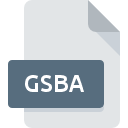
Extension de fichier GSBA
GameSave Manager Save Backup
-
DeveloperInsaneMatt
-
CategoryArchive Files
-
Popularité5 (1 votes)
Qu'est-ce que le fichier GSBA?
GSBA est une extension de fichier couramment associée aux fichiers GameSave Manager Save Backup. InsaneMatt a défini le format standard GameSave Manager Save Backup. Le format de fichier GSBA est compatible avec les logiciels pouvant être installés sur la plate-forme système . Les fichiers avec l'extension GSBA sont classés en tant que fichiers Archive Files. Le sous-ensemble Archive Files comprend 619 divers formats de fichiers. Le logiciel le plus populaire qui prend en charge les fichiers GSBA est GameSave Manager. Le logiciel nommé GameSave Manager a été créé par InsaneMatt. Pour trouver des informations plus détaillées sur le logiciel et les fichiers GSBA, consultez le site Web officiel du développeur.
Programmes prenant en charge l'extension de fichier GSBA
Les fichiers avec l'extension GSBA, comme n'importe quel autre format de fichier, peuvent être trouvés sur n'importe quel système d'exploitation. Les fichiers en question peuvent être transférés vers d'autres appareils, mobiles ou fixes, mais tous les systèmes ne sont pas nécessairement capables de gérer correctement ces fichiers.
Comment ouvrir un fichier GSBA?
L'impossibilité d'ouvrir les fichiers avec l'extension GSBA peut avoir différentes origines. Du côté positif, les problèmes les plus fréquemment rencontrés concernant GameSave Manager Save Backup fichiers ne sont pas complexes. Dans la plupart des cas, ils peuvent être traités rapidement et efficacement sans l'assistance d'un spécialiste. Nous avons préparé une liste qui vous aidera à résoudre vos problèmes avec les fichiers GSBA.
Étape 1. Obtenez le GameSave Manager
 Les problèmes d'ouverture et d'utilisation des fichiers GSBA sont probablement dus à l'absence de logiciel compatible avec les fichiers GSBA présents sur votre ordinateur. Pour résoudre ce problème, rendez-vous sur le site Web du développeur GameSave Manager, téléchargez l’outil et installez-le. C'est aussi simple que ça En haut de la page, vous trouverez une liste contenant tous les programmes regroupés en fonction des systèmes d'exploitation pris en charge. Si vous souhaitez télécharger le programme d'installation de GameSave Manager de la manière la plus sécurisée, nous vous suggérons de visiter le site Web InsaneMatt et de le télécharger à partir de leurs dépôts officiels.
Les problèmes d'ouverture et d'utilisation des fichiers GSBA sont probablement dus à l'absence de logiciel compatible avec les fichiers GSBA présents sur votre ordinateur. Pour résoudre ce problème, rendez-vous sur le site Web du développeur GameSave Manager, téléchargez l’outil et installez-le. C'est aussi simple que ça En haut de la page, vous trouverez une liste contenant tous les programmes regroupés en fonction des systèmes d'exploitation pris en charge. Si vous souhaitez télécharger le programme d'installation de GameSave Manager de la manière la plus sécurisée, nous vous suggérons de visiter le site Web InsaneMatt et de le télécharger à partir de leurs dépôts officiels.
Étape 2. Vérifiez que vous avez la dernière version de GameSave Manager
 Si GameSave Manager est déjà installé sur vos systèmes et que les fichiers GSBA ne sont toujours pas ouverts correctement, vérifiez si vous disposez de la version la plus récente du logiciel. Les développeurs de logiciels peuvent implémenter la prise en charge de formats de fichiers plus modernes dans les versions mises à jour de leurs produits. La raison pour laquelle GameSave Manager ne peut pas gérer les fichiers avec GSBA peut être que le logiciel est obsolète. La dernière version de GameSave Manager devrait prendre en charge tous les formats de fichiers compatibles avec les anciennes versions du logiciel.
Si GameSave Manager est déjà installé sur vos systèmes et que les fichiers GSBA ne sont toujours pas ouverts correctement, vérifiez si vous disposez de la version la plus récente du logiciel. Les développeurs de logiciels peuvent implémenter la prise en charge de formats de fichiers plus modernes dans les versions mises à jour de leurs produits. La raison pour laquelle GameSave Manager ne peut pas gérer les fichiers avec GSBA peut être que le logiciel est obsolète. La dernière version de GameSave Manager devrait prendre en charge tous les formats de fichiers compatibles avec les anciennes versions du logiciel.
Étape 3. Associez les fichiers GameSave Manager Save Backup à GameSave Manager
Si le problème n'a pas été résolu à l'étape précédente, vous devez associer les fichiers GSBA à la dernière version de GameSave Manager que vous avez installée sur votre appareil. La prochaine étape ne devrait poser aucun problème. La procédure est simple et largement indépendante du système

La procédure pour changer le programme par défaut dans Windows
- En cliquant sur le bouton GSBA avec le bouton droit de la souris, vous obtiendrez un menu dans lequel vous devrez sélectionner l’option
- Cliquez sur , puis sélectionnez l'option .
- Enfin, sélectionnez , pointez sur le dossier où est installé GameSave Manager, cochez la case Toujours utiliser ce programme pour ouvrir les fichiers GSBA et conformez votre sélec tion en cliquant sur le bouton

La procédure pour changer le programme par défaut dans Mac OS
- Cliquez avec le bouton droit sur le fichier GSBA et sélectionnez
- Rechercher l'option - cliquez sur le titre s'il est masqué.
- Dans la liste, choisissez le programme approprié et confirmez en cliquant sur
- Une fenêtre de message devrait apparaître pour vous informer que cette modification sera appliquée à tous les fichiers avec l'extension GSBA. En cliquant sur vous confirmez votre sélection.
Étape 4. Vérifiez que le GSBA n'est pas défectueux
Si vous avez suivi les instructions des étapes précédentes et que le problème n'est toujours pas résolu, vous devez vérifier le fichier GSBA en question. Des problèmes d’ouverture du fichier peuvent survenir pour diverses raisons.

1. Le GSBA est peut-être infecté par des logiciels malveillants. Assurez-vous de le scanner à l'aide d'un antivirus.
Si le fichier est infecté, le logiciel malveillant qui réside dans le fichier GSBA empêche toute tentative de l'ouvrir. Analysez immédiatement le fichier à l’aide d’un antivirus ou de l’ensemble du système pour vous assurer que tout le système est sécurisé. Le fichier GSBA est infecté par un logiciel malveillant? Suivez les étapes suggérées par votre logiciel antivirus.
2. Assurez-vous que le fichier avec l'extension GSBA est complet et sans erreur.
Avez-vous reçu le fichier GSBA en question d'une personne différente? Demandez-lui de l'envoyer une fois de plus. Le fichier a peut-être été copié par erreur et les données ont perdu leur intégrité, ce qui empêche d'accéder au fichier. Il se peut que le processus de téléchargement du fichier avec l'extension GSBA ait été interrompu et que les données du fichier soient défectueuses. Téléchargez à nouveau le fichier à partir de la même source.
3. Assurez-vous d'avoir les droits d'accès appropriés
Certains fichiers nécessitent des droits d'accès élevés pour les ouvrir. Déconnectez-vous de votre compte actuel et connectez-vous à un compte disposant de privilèges d'accès suffisants. Ouvrez ensuite le fichier GameSave Manager Save Backup.
4. Assurez-vous que le système dispose de suffisamment de ressources pour exécuter GameSave Manager
Les systèmes d'exploitation peuvent noter suffisamment de ressources libres pour exécuter l'application prenant en charge les fichiers GSBA. Fermez tous les programmes en cours et essayez d’ouvrir le fichier GSBA.
5. Assurez-vous que les derniers pilotes, mises à jour du système et correctifs sont installés.
Le système, les pilotes et les programmes régulièrement mis à jour sécurisent votre ordinateur. Cela peut également éviter des problèmes avec les fichiers GameSave Manager Save Backup. Il est possible que l'une des mises à jour de système ou de pilote disponibles résolve les problèmes liés aux fichiers GSBA affectant les anciennes versions d'un logiciel donné.
Voulez-vous aider?
Si vous disposez des renseignements complémentaires concernant le fichier GSBA nous serons reconnaissants de votre partage de ce savoir avec les utilisateurs de notre service. Utilisez le formulaire qui se trouve ici et envoyez-nous les renseignements sur le fichier GSBA.

 Windows
Windows 
